Wenn Sie eine Website in Ihrem Browser besuchen oder eine App auf Ihrem Android-Gerät nutzen, kann die Autofill-Funktion sehr praktisch sein. Sie hilft Ihnen dabei, Zeit zu sparen, indem sie automatisch ausgefüllte Formulare und Passwörter für Sie verwaltet. Diese Funktion kann jedoch auch Sicherheitsbedenken verursachen, da sensible Daten automatisch ausgefüllt werden können.
Um die Autofill-Funktion auf Ihrem Android-Gerät einzuschalten, können Sie eine inbuilt-Lösung wie Google Autofill oder einen Passwort-Manager wie LastPass nutzen. Beide bieten ein gewisses Maß an Anpassung und Sicherheit. Die Autofill-Funktion ist standardmäßig auf Android-Geräten aktiviert.
Wenn Sie die Autofill-Funktion deaktivieren möchten, gehen Sie zu den Einstellungen auf Ihrem Android-Gerät und öffnen Sie den Bereich "Autofill". Hier können Sie die Autofill-Funktion für Ihre gespeicherten Passwörter, Formulare und Zahlungen ein- oder ausschalten. Beachten Sie jedoch, dass das Deaktivieren dieser Option möglicherweise dazu führen kann, dass Sie sich bei bestimmten Apps und Websites erneut anmelden müssen oder manuell Ihre Daten eingeben müssen.
So aktivieren Sie die Autofill-Funktion auf Android
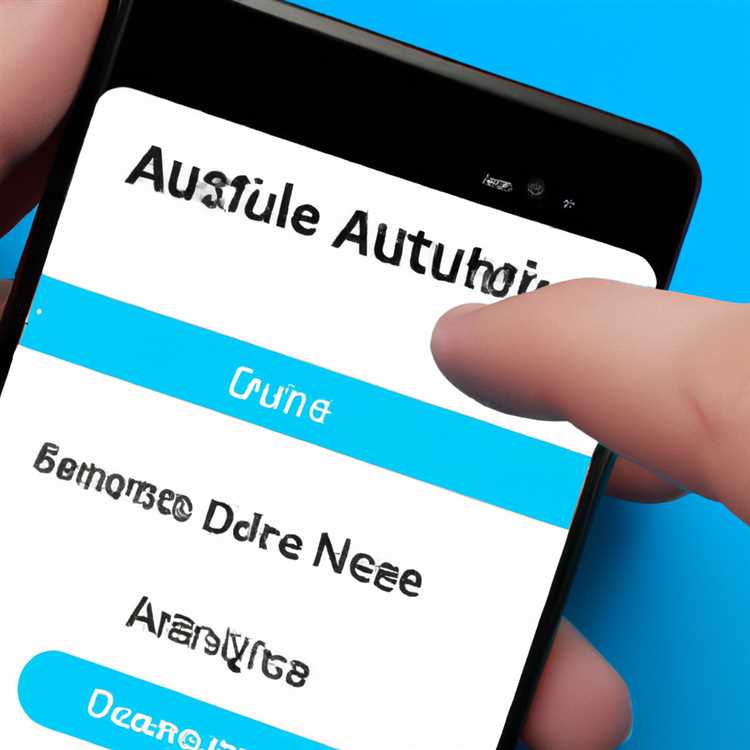

Die Autofill-Funktion auf Android ist eine praktische Funktion, die das Ausfüllen von Formularen und das Speichern von Passwörtern erleichtert. Hier ist eine Anleitung, wie Sie die Autofill-Funktion auf Ihrem Android-Gerät aktivieren können.
Aktivierung der Autofill-Funktion
Um die Autofill-Funktion auf Ihrem Android-Gerät zu aktivieren, gehen Sie folgendermaßen vor:
- Öffnen Sie die Einstellungen auf Ihrem Android-Gerät.
- Gehen Sie zu "System" und wählen Sie "Sprachen & Eingabe" aus.
- Tippen Sie auf "Erweitert" und scrollen Sie nach unten, bis Sie "Autofill-Dienste" sehen.
- Wählen Sie den von Ihnen bevorzugten Passwort-Manager, z.B. LastPass, Bitwarden oder den in Android integrierten Passwort-Manager, aus.
- Aktivieren Sie den Autofill-Service, indem Sie den Schalter neben dem ausgewählten Passwort-Manager umlegen.
Anpassung der Autofill-Einstellungen
Nachdem Sie die Autofill-Funktion aktiviert haben, können Sie die Einstellungen anpassen. Gehen Sie einfach zurück zu "Autofill-Dienste" und wählen Sie den aktivierten Passwort-Manager aus.
Sie können hier die Funktionen anpassen, wie beispielsweise das automatische Ausfüllen von Adressen oder das automatische Speichern von Passwörtern. Sie können auch die gespeicherten Passwörter anzeigen und bearbeiten.
Achtung bei der Verwendung der Autofill-Funktion
Obwohl die Autofill-Funktion Ihnen das Leben erleichtert, sollten Sie vorsichtig sein, wie Sie sie verwenden. Hier sind einige Vorsichtsmaßnahmen:
- Verwenden Sie immer einen sicheren Passwort-Manager, um Ihre Passwörter zu speichern.
- Stellen Sie sicher, dass Sie keine sensiblen Informationen in die Autofill-Funktion eingeben.
- Aktivieren Sie die Autofill-Funktion nur auf vertrauenswürdigen Geräten und Browsern.
- Passen Sie die Autofill-Einstellungen so an, dass sie Ihren Bedürfnissen entsprechen.
- Entfernen Sie regelmäßig gespeicherte Passwörter, die Sie nicht mehr benötigen.
Mit der Autofill-Funktion können Sie Zeit sparen und das Ausfüllen von Formularen auf Ihrem Android-Gerät vereinfachen. Befolgen Sie diese Anleitung, um die Autofill-Funktion zu aktivieren und anzupassen.
Schritt 1: Öffnen Sie die Einstellungen auf Ihrem Android-Gerät
Um die Autofill-Funktion auf Ihrem Android-Gerät zu aktivieren oder zu deaktivieren, müssen Sie zuerst die Einstellungen öffnen. Befolgen Sie die untenstehenden Schritte:
- Gehen Sie zum Startbildschirm Ihres Android-Geräts und öffnen Sie die "Einstellungen". Sie können die Einstellungen-App entweder auf dem Startbildschirm finden oder über das App-Drawer-Menü, indem Sie nach oben oder unten wischen.
- In den Einstellungen scrollen Sie nach unten, bis Sie die Option "System" oder "Systemeinstellungen" finden, und tippen Sie darauf.
- Suchen Sie im Systemmenü nach der Option "Sprache und Eingabe" und wählen Sie sie aus.
- In den Sprach- und Eingabeeinstellungen sehen Sie verschiedene Optionen, darunter "Autofill-Service". Tippen Sie auf diese Option.
Jetzt sind Sie bereit, den Autofill-Service auf Ihrem Android-Gerät zu aktivieren oder zu deaktivieren. Befolgen Sie die weiteren Schritte in diesem Artikel, um den Vorgang abzuschließen.
Schritt 2: Wählen Sie die Option "System" aus
Um die Autofill-Funktion auf Android zu aktivieren oder zu deaktivieren, müssen Sie zuerst die Einstellungen auf Ihrem Telefon öffnen. Dazu können Sie entweder auf das Zahnradsymbol (Options-Menü), das Symbol mit drei senkrechten Punkten oder das Symbol "Google" tippen. Diese Symbole finden Sie normalerweise auf dem Startbildschirm oder in der App-Schublade.
Hinweis: Die genaue Position dieser Symbole kann je nach Telefonmodell und Android-Version variieren. Wenn Sie Schwierigkeiten haben, sie zu finden, sollten Sie in der Bedienungsanleitung Ihres Telefons nachsehen oder online nach einer Anleitung speziell für Ihr Telefon suchen.
Nachdem Sie die richtige Option gefunden haben, müssen Sie darauf klicken, um zu den Einstellungen des Android-Systems zu gelangen. In den Systemeinstellungen können Sie verschiedene Optionen für Ihr Telefon anpassen, einschließlich der Autofill-Funktion.
Scrollen Sie in den Systemeinstellungen nach unten, bis Sie die Option "Sprachen und Eingabe" finden. Diese Option kann bei einigen Telefonen auch unter "Weitere Einstellungen" oder einem ähnlichen Namen aufgeführt sein. Nachdem Sie diese Option finden, klicken Sie darauf.
In den Einstellungen für Sprachen und Eingabe sollten Sie eine Liste der verfügbaren Eingabemethoden sehen. Diese Liste zeigt die verschiedenen Tastaturen und Eingabehilfen an, die auf Ihrem Telefon installiert sind. Suchen Sie nach der Option "Autofill-Dienste" oder "Android Autofill-Manager" und wählen Sie sie aus.
Hinweis: Wenn Sie einen Passwort-Manager wie 1Password, Bitwarden oder einen anderen verwandten Dienst installiert haben, sollte dieser in der Liste der verfügbaren Autofill-Dienste angezeigt werden. Sie können den entsprechenden Dienst auswählen, um die Autofill-Funktion für Ihr Telefon zu aktivieren oder zu deaktivieren.
Wenn Sie die Option "Autofill-Dienste" oder "Android Autofill-Manager" auswählen, werden Sie zu den Einstellungen der Autofill-Funktion weitergeleitet. Hier können Sie die Autofill-Funktion aktivieren oder deaktivieren, indem Sie den Schalter oben auf dem Bildschirm umschalten.
Hinweis: Wenn die Autofill-Funktion bereits aktiviert ist, sollten Sie auch eine Liste der spezifischen Autofill-Dienste sehen, die auf Ihrem Telefon installiert sind. Sie können diese Liste verwenden, um zu wählen, welchen Dienst Sie als Standard-Autofill-Dienst verwenden möchten.
Wenn Sie die Autofill-Funktion deaktivieren möchten, sollten Sie auch die Option "Formulare löschen" sehen. Wenn Sie darauf klicken, werden alle gespeicherten Autofill-Daten, wie beispielsweise Ihre E-Mail-Adresse, Telefonnummer oder Zahlungsmethode, vom Telefon gelöscht. Dies kann hilfreich sein, wenn Sie aus Sicherheitsgründen keine gespeicherten Autofill-Daten mehr wünschen oder Ihr Telefon mit anderen teilen.
Hinweis: Wenn Sie einen Drittanbieter-Passwort-Manager verwenden, sollten Sie vorsichtig sein, da das Löschen von Autofill-Daten möglicherweise auch die Daten in Ihrem Passwort-Manager löscht. Lesen Sie die Anweisungen des Passwort-Managers und stellen Sie sicher, dass Sie wissen, was Sie tun, bevor Sie die Option "Formulare löschen" auswählen.
Schritt 3: Tippen Sie auf "Sprache & Eingabe"
Um die Autofill-Funktion auf Ihrem Android-Gerät zu aktivieren oder zu deaktivieren, müssen Sie die Einstellungen für "Sprache & Eingabe" öffnen. Dieser Schritt kann je nach Gerät und Android-Version ein wenig unterschiedlich sein, ist aber in den meisten Fällen recht einfach.
Um zu beginnen, öffnen Sie die Einstellungen-App auf Ihrem Android-Telefon oder -Tablet. Scrollen Sie nach unten, bis Sie die Option "Sprache & Eingabe" finden, und tippen Sie darauf.
Innerhalb der "Sprache & Eingabe"-Einstellungen werden Ihnen verschiedene Optionen zur Verfügung gestellt, um die Eingabemethoden auf Ihrem Gerät anzupassen. Hier finden Sie auch die Optionen zur Aktivierung und Deaktivierung der Autofill-Funktion.
Suchen Sie nach einer Option mit dem Namen "Autofill-Service" oder "Android-Autofill-Manager". Diese Option kann je nach Gerät und Android-Version unterschiedlich benannt sein. Tippen Sie auf diese Option, um auf die Autofill-Einstellungen zuzugreifen.
Wenn Sie den Android-Autofill-Manager öffnen, werden Ihnen verschiedene Methoden und Dienste angezeigt, die mit der Autofill-Funktion auf Ihrem Gerät verbunden sind. In der Regel steht hier Googles Autofill-Manager zur Verfügung.
Um die Autofill-Funktion zu aktivieren, stellen Sie sicher, dass die Option "Automatisch ausfüllen" oder "Autofill-Service aktivieren" aktiviert ist. Wenn Sie die Autofill-Funktion deaktivieren möchten, deaktivieren Sie diese Option stattdessen.
Es ist wichtig zu beachten, dass die Aktivierung oder Deaktivierung der Autofill-Funktion Auswirkungen auf verschiedene Apps und Funktionen auf Ihrem Gerät haben kann. Wenn Sie die Funktion deaktivieren, ist sie für alle Apps oder Dienste, die Google's Autofill-Manager verwenden, nicht mehr verfügbar.
Wenn Sie die Autofill-Funktion aktiviert haben, können Sie auch bestimmte Informationen und Einstellungen verwalten. Um Ihre gespeicherten Autofill-Daten zu bearbeiten oder zu entfernen, können Sie auf die Option "Autofill-Formulare" oder "Gespeicherte Eingaben" innerhalb der Autofill-Einstellungen zugreifen.
Indem Sie auf diese Option tippen, können Sie Ihre gespeicherten Adressen, Zahlungsinformationen und andere Autofill-Daten bearbeiten oder entfernen. Sie können auch auswählen, ob Sie Autofill für Websites oder Apps aktivieren oder deaktivieren möchten.
Es ist wichtig, die Sicherheitsaspekte der Autofill-Funktion zu beachten. Während Autofill eine bequeme Funktion zum Ausfüllen von Formularen und zum Speichern von Passwörtern bietet, können gespeicherte Daten potenziell gefährdet sein, wenn Ihr Gerät gehackt oder gestohlen wird. Indem Sie die Autofill-Funktion aktivieren oder deaktivieren und Ihre gespeicherten Daten regelmäßig überprüfen, können Sie das Risiko eines Datendiebstahls minimieren.
In diesem Artikel haben wir Ihnen einen Leitfaden gegeben, wie Sie die Autofill-Funktion auf Android-Geräten aktivieren und deaktivieren können. Darüber hinaus haben wir Ihnen gezeigt, wie Sie Ihre gespeicherten Informationen bearbeiten und entfernen können, um Ihre Privatsphäre und Sicherheit zu gewährleisten. Wir hoffen, dass dieser Artikel Ihnen bei Ihren Fragen und Bedenken bezüglich des Android-Autofill-Managers helfen konnte.
So deaktivieren Sie die Autofill-Funktion auf Android
Die Autofill-Funktion auf Android ist äußerst praktisch, da sie das automatische Ausfüllen von Formularen und das Speichern von Daten ermöglicht. Allerdings können in einigen Fällen Bedenken hinsichtlich der Sicherheit aufkommen. Aus diesem Grund möchten Sie möglicherweise die Autofill-Funktion deaktivieren. Wir zeigen Ihnen, wie es geht!
Option 1: Systemeinstellungen
Um die Autofill-Funktion auf Ihrem Android-Gerät zu deaktivieren, müssen Sie zuerst die Einstellungen öffnen. Gehen Sie danach zu "System" und wählen Sie "Sprachen & Eingabe" oder etwas Vergleichbares aus. Dort finden Sie die Option "Autofill-Dienste". Klicken Sie darauf und deaktivieren Sie die Option, die für den Autofill zuständig ist. Je nach Android-Version und Hersteller kann die genaue Position dieser Option leicht variieren.
Option 2: Autofill-Manager von Drittanbietern
Wenn Sie einen Autofill-Manager von Drittanbietern wie 1Password, LastPass oder Bitwarden installiert haben, können Sie die Autofill-Funktion direkt über die App deaktivieren. Öffnen Sie die entsprechende App, suchen Sie nach den Einstellungen und deaktivieren Sie die Autofill-Optionen. Jeder Autofill-Manager kann in dieser Hinsicht etwas anders funktionieren, daher empfiehlt es sich, die FAQs oder die Anleitung der jeweiligen App zu lesen, um eine genaue Anleitung zu erhalten.
Es ist wichtig zu beachten, dass das Deaktivieren der Autofill-Funktion bestimmte Zahlungsprobleme oder andere issues auf Websites, die Autofill unterstützen, verursachen kann. In einigen Fällen müssen Sie möglicherweise Ihre Informationen manuell eingeben oder sich anderweitig um die Ausfüllung von Formularen kümmern. Daher ist es ratsam, die Autofill-Funktion nur dann zu deaktivieren, wenn Sie wirklich Bedenken haben oder wenn es notwendig ist.
Wir hoffen, dass dieser Artikel Ihnen geholfen hat, die Autofill-Funktion auf Ihrem Android-Gerät zu deaktivieren. Wenn Sie weitere Fragen haben oder auf Probleme stoßen, zögern Sie nicht, uns zu kontaktieren. Wir helfen Ihnen gerne weiter!





